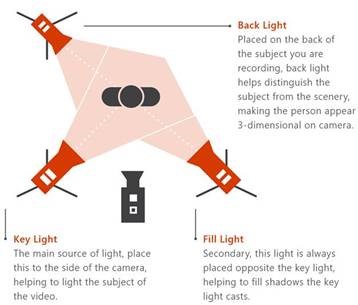멋진 브로드캐스트 모임을 만들기 위해 이러한 모범 사례를 제안 합니다.
이벤트 계획 및 생성
-
가장 중요 한 것은 연습입니다. 여러 이벤트를 실행 하 고, 참석자 경험을 실시간으로 시청 하 고 요청을 진행 합니다. 활성 이벤트 중에는 생산자가 문제를 해결할 필요가 없도록 시스템에 대해 알아보세요.
-
이벤트 팀 회의에는 항상 두 명 이상의 사용자가 있을 수 있으며, 그 중 하나는 프레젠테이션이 발생 하는 장소를 차지 하는 것이 좋습니다. 이는 사이트에 네트워크 중단이 있는지 확인 하기 위한 것으로, 룸에는 모임의 모든 제어권이 손실 되지 않습니다.
-
참가자 참가 링크에 대 한 사용자 지정 URL (예: bit.ly 또는 사내 솔루션)을 만듭니다. 치명적 이벤트의 경우 또는 생산자가 어떤 종류의 실수를 하는 경우, 새 모임을 쉽게 만들 수 있으며 사용자 지정 URL을 업데이트 하 여 해당 파일을 가리키도록 하는 것입니다. 이렇게 하면 모든 참석자의 일정을 새 링크로 업데이트할 필요가 없습니다.
-
이벤트 팀에 대 한 모임 시작 시간을 30 분 전에입니다. 회의가 곧 시작 됨을 나타내는 멋진 소개 슬라이드 인 슬라이드를 활성화 합니다. 실시간 브로드캐스트를 10 분 일찍 시작 하 여 모든 것이 종단 간 작동 하는지 확인 합니다. 모임이 시작 되는 시간에 발표자와 함께 사용할 준비가 될 때까지 모든 오디오 원본을 음소거 된 상태로 유지 하세요.
-
이벤트 팀 의사 소통 계획 – 실시간 통신은 실시간 이벤트에 중요 합니다.지정 된 역할 및 책임 — 작업의 각 단계를 담당 하는 사용자, 카메라 운영자, 발표자, 질문&중재자, 전체 생산자 또는 이사를 알 수 있습니다.
-
자세한 내용은 시작 가이드를 참조하거나 소개 비디오를 시청 하세요.
오디오
-
오디오는 무시 하지 마세요-훌륭한 모임에서 가장 중요 한 부분입니다. 다른 사용자가 백그라운드에서 브라우저를 통해 청취 하 게 됩니다. 모든 프레임을 조심 스럽게 찾아 감시 합니다. 모든 결함을 듣고 들을 수 있습니다.
-
발표자에 게 손을 들고 있지 않은 lapel 마이크에 대 한 적절 한 마이크가 있는지 확인 합니다. 사용자는 압력에 따라 마이크를 잘 처리 하지 않습니다. 실내 오디오도 이벤트 앞에서 테스트 되므로 채팅방에서 온라인 이벤트에 대 한 잡음 또는 피드백을 받지 않도록 할 수 있습니다.
-
분산 오디오 (XLR 커넥터) 또는 헤드폰 스타일 1/8 인치 플러그를 사용 하는 오디오 캡처 장치를 통해 오디오를 브로드캐스트에 추가할 수 있으며, 비즈니스용 Skype 클라이언트에 대 한 USB를 통해 오디오를 인코드 하 고 가져오는 것을 허용 합니다. 또는 고급형 AV 시스템을 사용 하 고 해당 시스템의 HDMI 또는 SDI 출력을 HDMI-USB 상자와 같은 기본적인 비디오 캡처 장치를 사용 하 여 비즈니스용 Skype 에 연결할 수 있습니다.
-
Skype 모임 브로드캐스트 에는 채팅방이 있으며,이를 통해 회의실에 청중이 있는 경우 브로드캐스트 오디오 품질을 향상 시킬 수 있습니다. 청중 박수, 웃 고 등의 작업을 하는 것이 일반적 이기 때문에 노이즈 취소가 효과적으로 표시 되지 않습니다. 설정: HKEY_CURRENT_USER \SOFTWARE\Microsoft\RTC\DeviceSettings, "AudioUsageMode" = dword: 00000002는 브로드캐스트 오디오 모드를 사용 하도록 설정 합니다.
비디오만
-
고화질 720p 비디오를 생성 하기 위해 이벤트를 발생 하는 클라이언트는 비즈니스용 Skype 클라이언트 비디오 요구 사항을 준수 해야 합니다.
-
피사체의 빛이 잘 되 면 대부분의 카메라에 대해 너무 많은 빛을 할 수 없습니다. 조명은 품질이 나 amateur로 인식 되는 것과 차이를 가질 수 있습니다.
-
주요 조명, 채우기 빛, 후면 빛 등의 세 가지 조명을 사용 하 여 주제를 조명 하 여 멋진 깊이를 제공 합니다.
-
캡처 장치를 사용 하 여 모임에 대 한 HDMI 입력을 카메라로 가져올 수 있습니다. 이러한 기능을 사용 하 여 더 나은 광학 및 확대/축소 기능과 HDMI 출력을 비즈니스용 Skype 카메라로 사용 하 여 prosumer 카메라를 사용할 수 있습니다.
-
이러한 HDMI 캡처 장치를 사용 하 여 비디오 또는 데모를 표시 하기 위해 데스크톱을 브로드캐스트 모임으로 스트리밍할 수도 있습니다. HDMI 출력을 포함 하는 모든 PC 또는 Mac을 사용할 수 있습니다.